El sistema operativo Windows es el principal producto de Microsoft, lo que la convierte en una de las empresas tecnológicas líderes en el mundo. La facilidad de uso de Windows hace que a muchas personas les guste y se resistan a probar otros sistemas operativos. Windows está hecho para todos los niveles de usuarios para que incluso aquellos que no están muy interesados en las computadoras puedan usarlo fácilmente.
En realidad, otros sistemas operativos como Mac y Linux no son menos buenos en términos de características, pero Linux es más difícil de operar para la gente común, mientras que Mac requiere un hardware específico que en promedio es más caro que el hardware para PC. Además, la cantidad de software creado para Windows es mucho mayor que el software para Mac.
Por otro lado, muchos usuarios de Linux dicen que Linux es fácil, pero en promedio quienes lo dicen son aquellos que están familiarizados con la programación o aquellos que tienen más interés en el mundo de las computadoras. Entonces, lo que ellos piensan que es fácil es completamente diferente de lo que los usuarios comunes consideran fácil.
Cómo superar la reparación automática de Windows
Otro factor que también hace que Windows sea superior a otros sistemas operativos es Microsoft, que no deja de innovar. De vez en cuando, Microsoft lanza nuevas versiones que se espera que superen las deficiencias inherentes de las versiones anteriores. Funciones antiguas corregidas, nuevas funciones añadidas. Por ejemplo, puede ver la función de reparación automática de Windows en Windows 10, que es un desarrollo de la herramienta de reparación de inicio de Windows 7.
La reparación automática de Windows está destinada a resolver el problema de una PC que no arranca. Si su PC ha experimentado este tipo de problemas en sucesión, por lo general, la Reparación automática de Windows detectará el problema para que aparezca por sí mismo para ayudarlo.
Sin embargo, en algunos casos es precisamente esta característica la que causa problemas. Por ejemplo, cada vez que enciendes tu PC, siempre aparece Reparación automática de Windows y nunca puedes salir de ese modo. Pero no debe preocuparse porque, como de costumbre, tenemos una solución sobre cómo resolver la reparación automática de Windows en Windows 10.
1. Hacer un disco flash de arranque
Para resolver el problema de la reparación automática de Windows, necesita un archivo de instalación de Windows 10. Por lo tanto, prepare una unidad flash de al menos 8 GB y el archivo de instalación de Windows 10. A continuación, cree una unidad flash de arranque con la aplicación Rufus [Panduan lengkapnya disini].

2. Configuración del BIOS para arrancar desde Flashdisk
A continuación, debe configurar el BIOS para que pueda iniciarse desde el flash que se inició anteriormente. Ingrese su BIOS (generalmente la tecla F2 dependiendo de la marca de la computadora portátil) luego en el menú Bota, Muevete Dispositivos extraíbles / Nombre del disco flash hasta la cima. Después de eso, guarde la configuración presionando el botón F10.
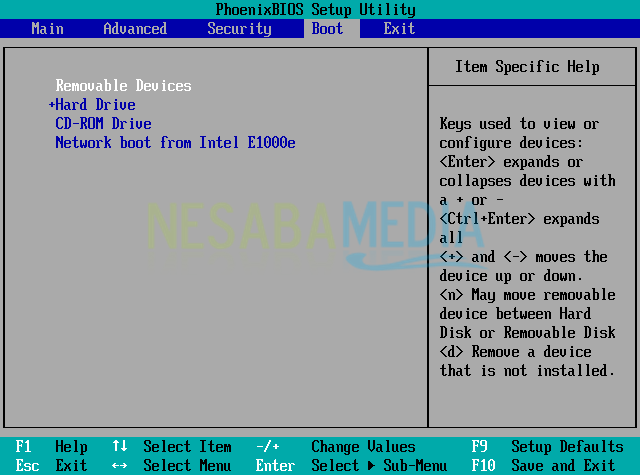
3. Superar la reparación automática de Windows
1. Accederá a la ventana de instalación inicial de Windows 10, luego seleccione próximo. No se preocupe, no estamos instalando Windows 10 aquí.

2. Después de eso, seleccione Repara tu computadora.

3. Siguiente seleccione Solucionar problemas.
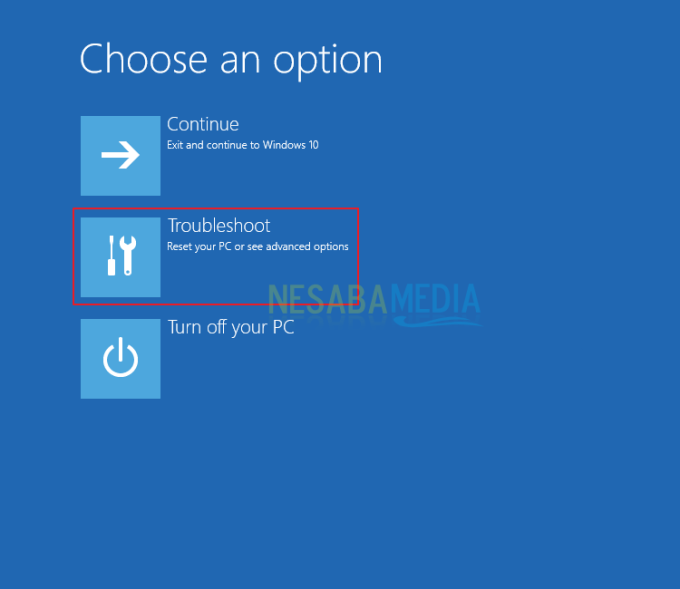
4. Seleccione Opciones avanzadas.

5. Aquí ejecutaremos el comando CMD, por lo tanto seleccione Símbolo del sistema.
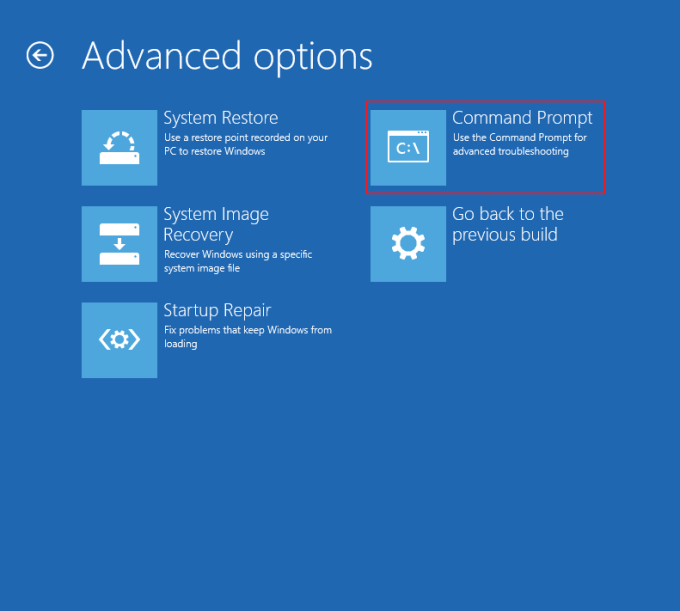
6. A continuación, ejecute estos comandos uno por uno (presione Ingresar para ejecutar cada comando).
bootrec /ScanOS bootrec /FixMbr bootrec /FixBoot bootrec /RebuildBcd a exit
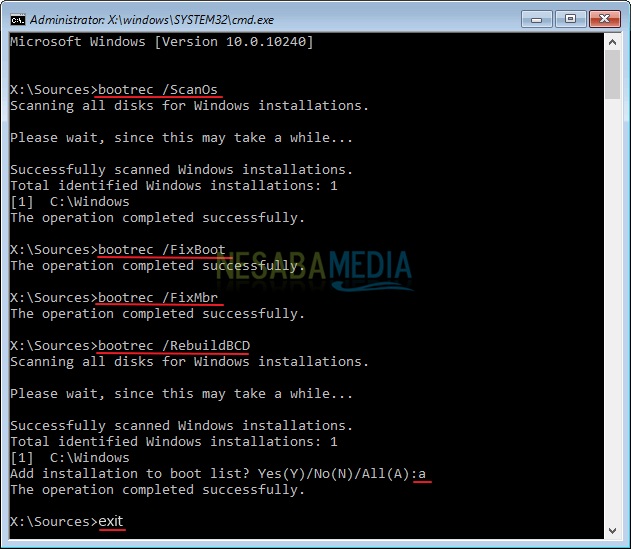
7. Cierre la ventana del símbolo del sistema y luego retire su flash. Intente reiniciar / reiniciar la computadora / computadora portátil y no volverá a ver la pantalla de Reparación automática de Windows.
Clausura
Ese es un tutorial sobre cómo resolver la reparación automática de Windows en Windows 10. En realidad, los problemas causados por la reparación automática de Windows son bastante irónicos. Una característica que pretende ayudar a resolver problemas informáticos es el origen del problema en sí. Pero ese es el sistema operativo. Tan complicado que siempre aparecen nuevos problemas, y esta condición también se ve agravada por los ataques de malware que nunca se detienen y las actualizaciones de Windows que a veces también hacen que el sistema se vuelva inestable.
Incluso otro software como el antivirus y el navegador pueden interferir con el sistema operativo. Además del problema de Reparación automática de Windows, hay muchos otros problemas que también afectan a Windows. Es por eso que siempre tratamos de presentar las mejores soluciones para resolver estos problemas.

